Il est tout à fait possible de faire pivoter une vidéo sur son iPhone, soit de manière temporaire, lorsque vous tournez votre téléphone en mode portrait ou en mode paysage grâce à la rotation automatique lorsque vous visionnez des vidéos sur Youtube par exemple, soit de manière définitive, en éditant votre vidéo sur votre appareil. Ainsi, vous trouverez dans cet article notre sélection d’applications simples, gratuites et efficaces afin d’éditer vos vidéos directement depuis votre iPhone tout en conservant une qualité optimale. Vous serez ainsi en mesure de pouvoir recadrer les vidéos de votre choix en un rien de temps. Bonne lecture!

Activer la rotation automatique de votre iPhone pour faire tourner vos vidéos en fonction du mouvement
Si vous souhaitez simplement faire pivoter une vidéo sur votre iPhone lorsque vous êtes entrain de la visionner, il faudra alors activer la rotation automatique afin que la vidéo pivote en fonction de vos mouvements, en mode portrait ou bien en mode paysage. Voici les étapes à suivre afin d’activer la rotation automatique sur votre appareil Apple:
- Déverrouillez votre iPhone
- Faites glisser votre doigt du bas vers le haut de l’écran
- Appuyez sur le petit icône de cadenas entouré d’une flèche
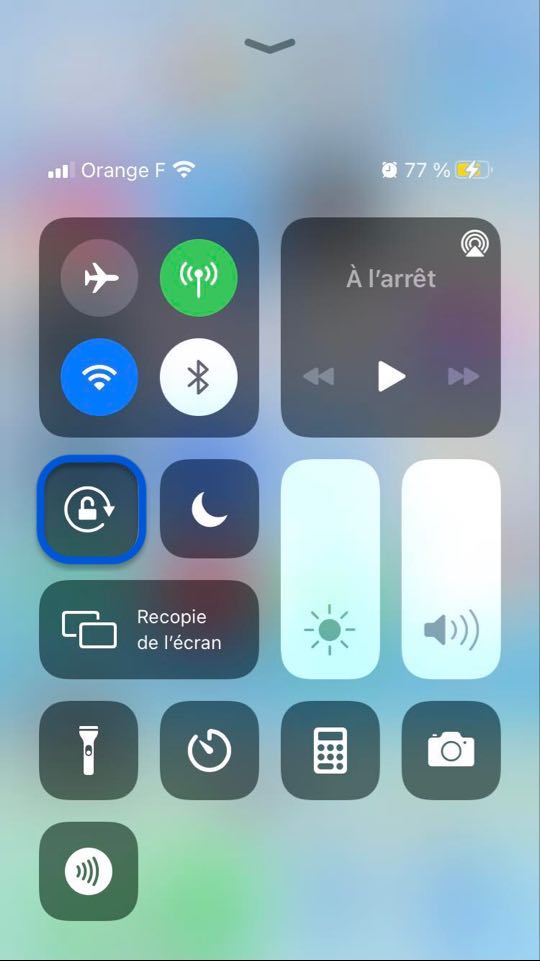
C’est bon, l’orientation portrait est désormais déverrouillée et vos vidéos s’adapteront à la position de votre iPhone.
Faire pivoter de manière définitive une vidéo directement depuis un appareil iPhone
Vous avez également la possibilité de faire pivoter votre vidéo de manière définitive directement depuis votre appareil iPhone. Voici les étapes à suivre:
- Ouvrez l’application Photos
- Sélectionnez la vidéo que vous souhaitez faire pivoter, soit dans l’album Récents, soit directement dans l’album Vidéos
- Appuyez sur Modifier
- Appuyez sur l’icône carré vide entouré de flèches en pointillées

- Appuyez désormais sur l’icône du carré plein accompagné d’une flèche sur le côté
- Cliquez sur cet icône jusqu’à ce que les paramètres de rotation vous conviennent

- Cliquez sur OK
Votre vidéo est désormais enregistrée dans la pellicule de votre iPhone en ayant pris en compte vos modifications quant à la rotation.
L’application iMovie afin de retourner et éditer une vidéo sur votre iPhone
Si vous souhaitez faire pivoter votre vidéo de manière définitive, tout en l’éditant et apportant les modifications de votre choix, vous pouvez alors télécharger des applications d’édition de vidéos, comme iMovie par exemple. Voici les étapes à suivre afin de tourner une vidéo en utilisant cette application:
- Téléchargez et installez l’application iMovie sur votre iPhone depuis l’App Store
- Ouvrez l’application iMovie
- Ouvrez la vidéo que vous voulez faire pivoter directement depuis l’application Photos
- Appuyez sur Modifier
- Appuyez sur les trois petits points se trouvant dans un cercle
- Sélectionnez iMovie
- Déplacez alors deux doigts sur l’écran avec un mouvement afin de définir l’orientation de votre vidéo
- Appuyez sur OK

